Une carte graphique et un GPU font partie intégrante de toute expérience de jeu. Identifier quel type de carte graphique vous avez permet de savoir si vous correspondez aux conditions minimales PC pour les jeux auxquels vous voulez jouer. C’est aussi un moyen facile de mieux comprendre votre cconfiguration.
Il existe quelques moyens de vérifier votre carte graphique, spécifiquement via un logiciel tiers ou Windows comme Nvidia ou AMD, les deux constructeurs principaux de cartes graphiques. Ce guide montre comment identifier une carte graphique via Windows, avec des astuces pour mieux comprendre les capacités de la carte par rapport aux autres sur le marché.
Comment vérifier sa carte graphique (GPU)
- Faire un clic droit sur l’icone de menu Windows situé en bas à gauche de l’écran.
- Cliquer sur Gestionnaire de périphériques.
- Cliquer sur la flèche déroulante à côté de Display adapters (ou Cartes graphiques) pour dévoiler la carte.
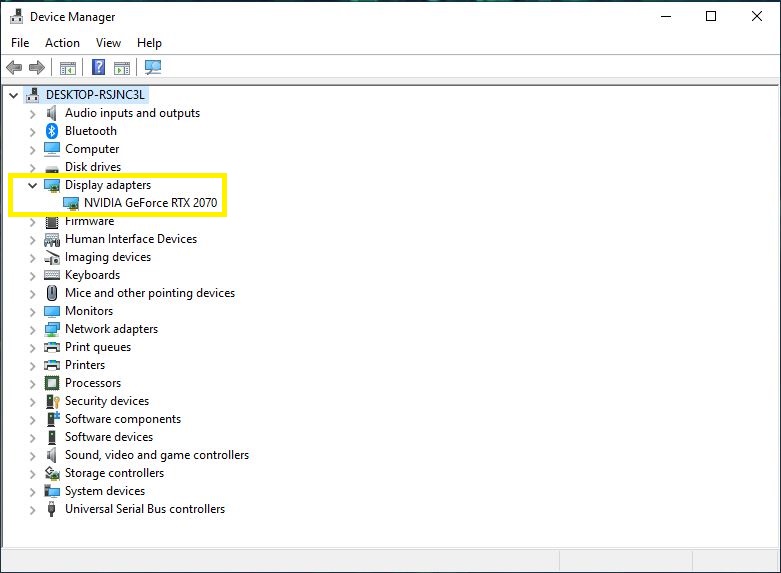
Si le menu montre deux options, c’est qu’il y a la carte graphique intégrée au processeur et les graphismes dédiés du système. L’option de carte graphique dédiée est considérée comme le GPU.
Ma carte graphique est-elle assez puissante ?
Une fois identifiée, chercher des informations sur le modèle est le moyen le plus facile d’en apprendre plus dessus. Par exemple, la carte montrée ci-dessus est une Nvidia GeForce RTX 2070, classifiée comme une series 20. Pour le moment, la series 30 de Nvidia est la prochaine génération, vue comme le dernier cri. Donc vu que l’installée est d’une génération plus ancienne, elle restera capable de faire tourner la plupart des jeux. En outre, un chiffre élevé indique typiquement une meilleure carte. Cela signifie qu’un jeu qui a besoin d’une Nvidia GTX 1080 pour tourner aura du mal sur une GTX 1050.
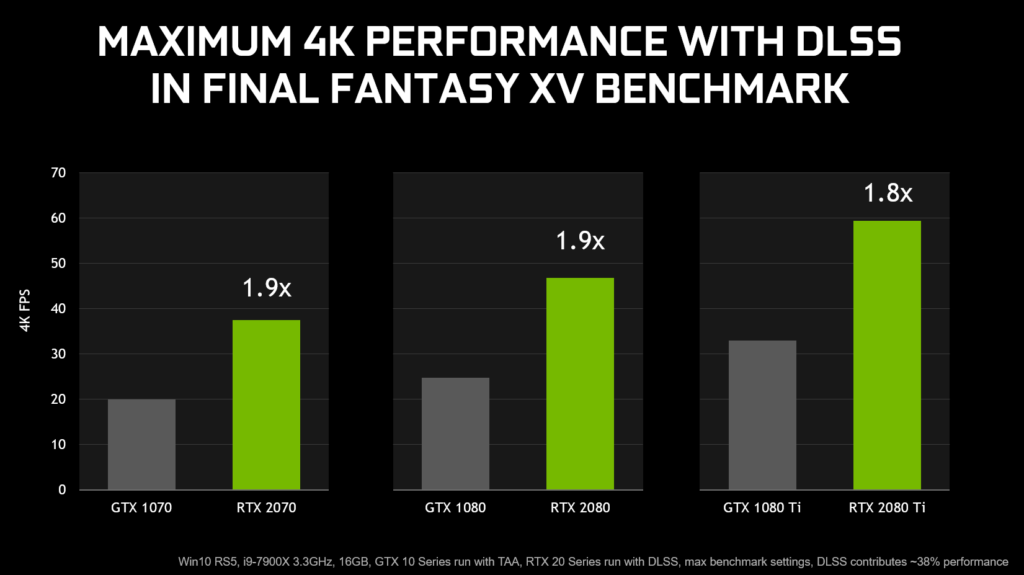
Les jeux plus récents montrent souvent à quel point ils tournent mieux sur des cartes graphiques de cette génération par rapport à celles d’avant ; c’est le benchmarking. Le benchmarking est un autre moyen utile de comprendre où la carte graphique se situe sur le marché et s’il y a besoin d’une upgrade.
Une fois la carte graphique classifiée et que vous comprenez bien ses capacités graphiques, la tester avec des jeux importants est la prochaine étape.







Published: Oct 2, 2021 04:54 pm